/https://www.telefonino.net/app/uploads/2023/07/pexels-pixabay-267392.jpg)
WhatsApp rappresenta l’apice delle applicazioni di comunicazione, consolidandosi come strumento di comunicazione globale maggiormente diffuso, con un’audience superiore ai due miliardi di utenti attivi. La sua ubiquità la rende indispensabile per la comunicazione quotidiana, pertanto, è fondamentale essere a conoscenza del processo di trasferimento dei messaggi da un dispositivo all’altro in occasione di un cambio di smartphone.
Durante il cambio di dispositivo o sistema operativo, è imperativo trasferire e conservare tutte le conversazioni, le immagini, i video e gli altri file multimediali, per prevenire la potenziale perdita di queste informazioni preziose.
Di seguito, vengono illustrate le istruzioni su come trasferire i messaggi WhatsApp da uno smartphone all’altro, tenendo conto delle diverse peculiarità dei vari sistemi operativi presenti sul vecchio e sul nuovo telefono.
Backup della chat di WhatsApp
Attenzione! Prima di trasferire i messaggi di WhatsApp da uno smartphone all’altro, è importante fare, sul vecchio telefono, il backup delle chat di WhatsApp. Il backup è una copia di sicurezza delle conversazioni e dei file multimediali che viene salvata online su un servizio di cloud storage. Questo passaggio permette di recuperare i dati in caso di sostituzione del telefono. Il backup della chat di WhatsApp si può fare in modo automatico o manuale, a seconda delle preferenze. È sufficiente andare sulle impostazioni di WhatsApp, premere “Backup delle chat” e scegliere tra le opzioni presenti. Nello specifico, si può attivare il backup automatico quotidiano, settimanale e mensile, decidere se includere o non includere i video e selezionare il backup crittografato end to end. Il processo di Backup della chat va a buon fine solo se è presente lo spazio sufficiente sul proprio servizio cloud.
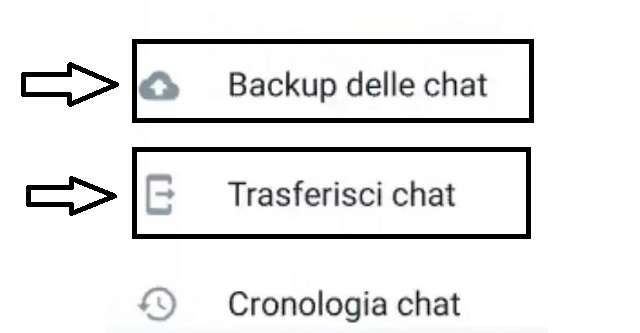
Trasferire i messaggi di WhatsApp da Android ad Android
Nel caso i cui il trasferimento avviene tramite due telefoni Android, il modo più semplice è sfruttare il backup online di Google Drive. I backup permettono infatti di ripristinare tutte chat e il file multimediali sul nuovo dispositivo, senza bisogno di nessun’altra applicazione o dispositivo. Prima di tutto è necessario procedere sul vecchio telefono, in questo modo:
- Aprire WhatsApp;
- Andare sul menu;
- Scegliere chat;
- Selezionare “Backup delle chat”;
- Eseguire Backup per creare una copia delle conversazioni.
È necessario spuntare l’opzione video nel backup, per includere anche questo tipo di file, altrimenti non saranno inclusi. A questo punto è tutto predisposto per procedere sul nuovo dispositivo. Dopo aver configurato WhatsApp e inserito lo stesso numero e account Google utilizzato per il vecchio smartphone. Scaricare e avviare WhatsApp e procedere seguendo questi passaggi:
- Scaricare WhatsApp dal Play Store;
- Inserire lo stesso numero di telefono, utilizzato nel vecchio telefono;
- Verificare il numero tramite il codice via SMS;
- Inserire l’account Google, utilizzare lo stesso del vecchio telefono;
- Accettare i consensi;
- Scegliere Ripristina per avviare il processo.
Il gioco è fatto basta attendere che il ripristino sia completato, per poi procedere avanti per avviare la schermata principale di WhatsApp, dove saranno presenti tutte le chat del vecchio dispositivo.
È possibile procedere anche in un altro modo, direttamente su WhatsApp. Infatti, dall’applicazione di WhatsApp è presente la funzione “Trasferisci la cronologia Chat sul telefono Android”. Questo processo permette di traferire la cronologia chat in forma privata e accedere ai messaggi recenti senza usare Google Drive, dopo aver accettato alcune autorizzazioni. Per raggiungere questa modalità procedere in questo modo:
- Avviare WhatsApp;
- Andare su Impostazione;
- Premere Chat;
- Selezionare “Trasferisci chat”;
- Procedere con Inizia;
- Scansionare il QR code.
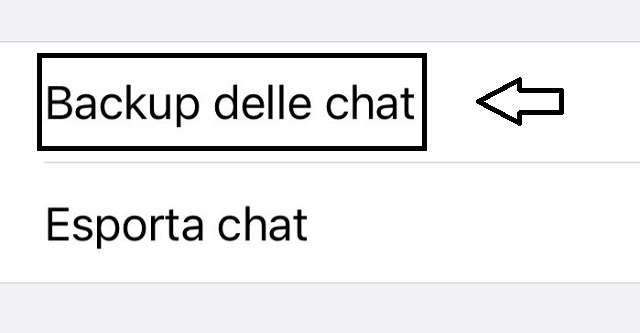
Trasferire i messaggi di WhatsApp tra iPhone
Anche in questo caso sono due le procedure per trasferire i messaggi di WhatsApp da un iPhone a un altro. Nel primo caso tramite il backup online di iCloud, nel secondo caso utilizzare la funzione “Trasferisci la cronologia chat su iPhone”. Ma iniziamo prima a capire come trasferire i messaggi di WhatsApp utilizzando il backup con iCloud. Il backup online di iCloud consente di recuperare le chat e i file multimediali sul nuovo dispositivo, in maniera quasi automatica. Sul vecchio telefono è necessario sempre prima effettuare il backup, seguendo questi passaggi:
- Aprire WhatsApp;
- Selezionare impostazioni;
- Scegliere chat;
- Selezionare Backup delle chat;
- Terminare con esegui.
Quando il backup è completo si può procedere sul nuovo telefono, configurando lo stesso account iCloud utilizzato sul vecchio iPhone, e dopo aver scaricato e installato WhatsApp accedere con lo stesso numero di telefono e seguire questi passaggi:
- Scaricare WhatsApp dall’App Store;
- Inserire il numero di telefono del vecchio iPhone;
- Verificare il numero tramite il codice via SMS;
- Selezionare l’account iCloud da cui recuperare i dati;
- Attendere il ripristino completo;
- Toccare Avanti;
- Accedere alla schermata principale.

Il secondo metodo è una funzione di WhatsApp presente sull’applicazione nelle impostazioni. Per procedere è necessario selezionare dalle impostazioni Trasferisci le chat su iPhone, questa funzione permette di Trasferire la cronologia in formato privata e accedere ai messaggi più recenti senza usare iCloud. Nella pratica basta procedere con questi passaggi:
- Aprire WhatsApp;
- Andare su impostazioni;
- Scegliere chat;
- Selezionare Trasferisci le chat su iPhone;
- Premere Inizia;
- Scansionare il QR code.
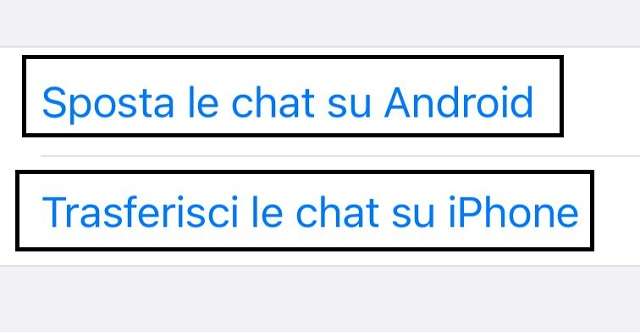
Trasferire i messaggi di WhatsApp da iPhone ad Android
Nel caso in cui è necessario trasferire i messaggi di WhatsApp da un iPhone a un Android, non è possibile usare i backup online di Google Drive o iCloud, perché non compatibili tra loro. Tuttavia, è presente nelle impostazioni di WhatsApp la possibilità di selezionare “Sposta le chat su Android”. Per procedere è necessario seguire questi passaggi:
- Aprire WhatsApp;
- Accedere alle impostazioni;
- Procedere su Chat;
- Selezionare “Sposta la chat su Android”;
- Selezionare Inizia, sotto “Trasferisci la cronologia chat e i media sul tuo nuovo telefono Android”.
Questo processo permette di trasferire la cronologia chat e i media sul nuovo telefono Android.

Trasferire i messaggi di WhatsApp da Android a iPhone
Infine, il processo per trasferire i messaggi WhatsApp da a un telefono Android a un iPhone. In questo specifico caso è necessario utilizzare un’altra app per completare il processo e riuscire a trasferire tutti messaggi WhatsApp, l’app Passa a iOS. Questo processo permette di trasferire tutte le informazioni dell’account WhatsApp, immagine del profilo, chat individuali e di gruppo, la cronologia chat, i file multimediali e le impostazioni. Ma non è possibile trasferire la cronologia chiamate o il nome visualizzato.
Per procedere con questo metodo è necessario un telefono Android con Android Lollipop, SDK 21 o superiore, oppure Android 5 o superiore, un iPhone con iOS 15.5 o superiore e l’app Passa a iOS installata sul telefono Android, inoltre:
- WhatsApp per iOS installata sull’iPhone;
- WhatsApp per Android installata su Android;
- Unico Numero di telefono su entrambi i dispositivi;
- iPhone inizializzato;
- I dispositivi collegati a una fonte di alimentazione e la stessa rete Wi-Fi.
Dopo aver capito e verificato tutto ciò che è necessario per procedere, si può iniziare con il trasferimento dei messaggi di WhatsApp da Android a iPhone, per farlo è necessario seguire questi passaggi:
- Aprire l’app Passa a iOS sul telefono Android;
- Seguire la procedura su schermo;
- Visualizzare il codice presente su iPhone;
- Inserire il codice su Android;
- Continuare con le istruzioni sullo schermo;
- Selezionare WhatsApp nella schermata “Trasferisci dati”;
- Toccare “Inizia” su Android;
- Attendere il caricamento dei dati da esportare.
- Toccare “Avanti” nell’app Passa a iOS;
- Selezionare “Continua” per trasferire i dati da Android all’iPhone.
- Scaricare WhatsApp dall’App Store.
- Aprire WhatsApp
- Inserire il numero di telefono, lo stesso numero del vecchio dispositivo.
- Toccare Inizia;
- Attendere l’attivazione;
- Utilizzare WhatsApp.
Infatti, se il processo è andato a buon fine tutte le chat saranno disponibili sul nuovo dispositivo iPhone, e WhatsApp può essere utilizzato normalmente senza nessun tipo di limitazione.
/https://www.telefonino.net/app/uploads/2025/04/ilgmyzin-agFmImWyPso-unsplash-5.jpg)
/https://www.telefonino.net/app/uploads/2025/04/attento-non-pagare-false-sanzioni-stradali-pagopa.jpg)
/https://www.telefonino.net/app/uploads/2025/04/cloud-vita.jpg)
/https://www.telefonino.net/app/uploads/2025/04/pexels-vladislavsmigelski-12355752.jpg)